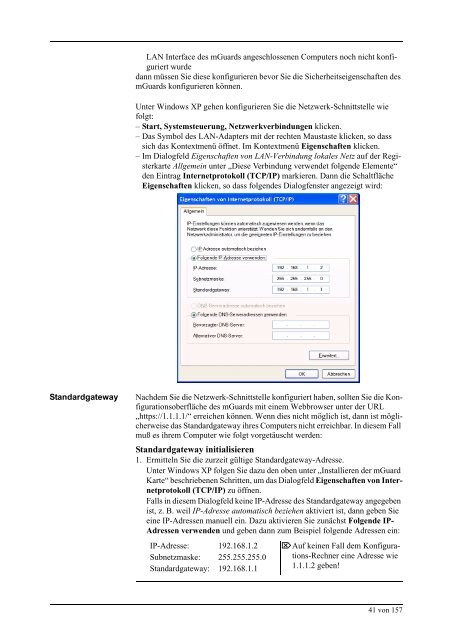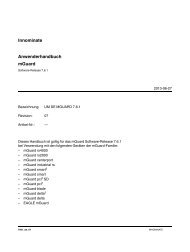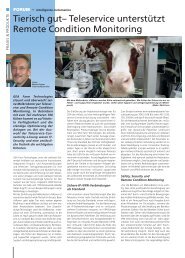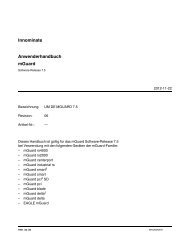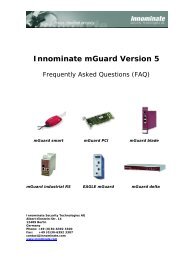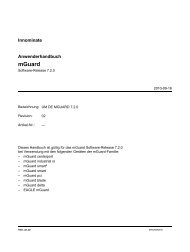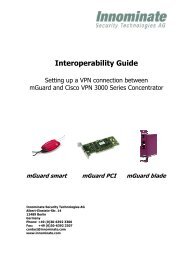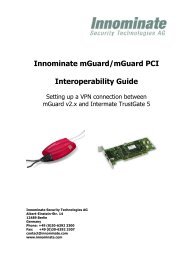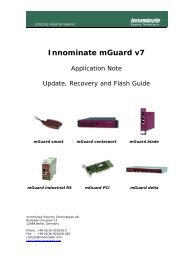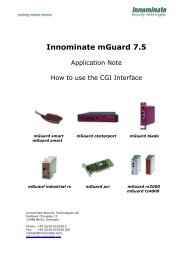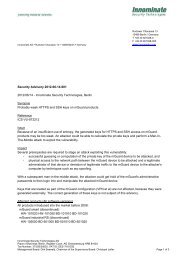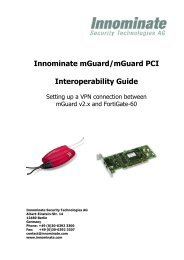Innominate mGuard - Innominate Security Technologies AG
Innominate mGuard - Innominate Security Technologies AG
Innominate mGuard - Innominate Security Technologies AG
Sie wollen auch ein ePaper? Erhöhen Sie die Reichweite Ihrer Titel.
YUMPU macht aus Druck-PDFs automatisch weboptimierte ePaper, die Google liebt.
LAN Interface des <strong>mGuard</strong>s angeschlossenen Computers noch nicht konfiguriert<br />
wurde<br />
dann müssen Sie diese konfigurieren bevor Sie die Sicherheitseigenschaften des<br />
<strong>mGuard</strong>s konfigurieren können.<br />
Unter Windows XP gehen konfigurieren Sie die Netzwerk-Schnittstelle wie<br />
folgt:<br />
– Start, Systemsteuerung, Netzwerkverbindungen klicken.<br />
– Das Symbol des LAN-Adapters mit der rechten Maustaste klicken, so dass<br />
sich das Kontextmenü öffnet. Im Kontextmenü Eigenschaften klicken.<br />
–Im Dialogfeld Eigenschaften von LAN-Verbindung lokales Netz auf der Registerkarte<br />
Allgemein unter „Diese Verbindung verwendet folgende Elemente“<br />
den Eintrag Internetprotokoll (TCP/IP) markieren. Dann die Schaltfläche<br />
Eigenschaften klicken, so dass folgendes Dialogfenster angezeigt wird:<br />
Standardgateway<br />
Nachdem Sie die Netzwerk-Schnittstelle konfiguriert haben, sollten Sie die Konfigurationsoberfläche<br />
des <strong>mGuard</strong>s mit einem Webbrowser unter der URL<br />
„https://1.1.1.1/“ erreichen können. Wenn dies nicht möglich ist, dann ist möglicherweise<br />
das Standardgateway ihres Computers nicht erreichbar. In diesem Fall<br />
muß es ihrem Computer wie folgt vorgetäuscht werden:<br />
Standardgateway initialisieren<br />
1. Ermitteln Sie die zurzeit gültige Standardgateway-Adresse.<br />
Unter Windows XP folgen Sie dazu den oben unter „Installieren der <strong>mGuard</strong><br />
Karte“ beschriebenen Schritten, um das Dialogfeld Eigenschaften von Internetprotokoll<br />
(TCP/IP) zu öffnen.<br />
Falls in diesem Dialogfeld keine IP-Adresse des Standardgateway angegeben<br />
ist, z. B. weil IP-Adresse automatisch beziehen aktiviert ist, dann geben Sie<br />
eine IP-Adressen manuell ein. Dazu aktivieren Sie zunächst Folgende IP-<br />
Adressen verwenden und geben dann zum Beispiel folgende Adressen ein:<br />
IP-Adresse: 192.168.1.2 ⌦Auf keinen Fall dem Konfigurations-Rechner<br />
Subnetzmaske: 255.255.255.0<br />
eine Adresse wie<br />
Standardgateway: 192.168.1.1 1.1.1.2 geben!<br />
41 von 157